LINEMO(ラインモ)はオンライン専用で、端末の販売もありません。
「LINEMOで使う端末はどこで買ったらいいの?」
「機種変更する時はどうやってデータ移行したらいいの?」
と不安でLINEMO利用を迷っている方もいると思いますので、端末の購入やデータ以降について解説します。

LINEMOはキャンペーンページからの申し込みがお得です(終了してたらすみません!)。
キャンペーンページから申し込みをすると、最大12,000円相当のpaypayポイント(通常特典)。さらに今なら「週替わり特典」と「月替わり特典」が追加でもらえます!
もらえる特典増額中の今がチャンス!
■LINEMO(ラインモ)
⇒paypay12,000ポイント+追加特典の詳細ページを見る
LINEMOの機種変更の場合、スマホ端末はどこで買えばいい?
- ソフトバンクショップ(オンライン・店舗)
- ワイモバイルショップ(オンライン・店舗)
- Appleストア(iPhone)
- Amazon・楽天・Yahooショピングなど
- 中古販売業者
- 家電量販店
一番簡単なのはソフトバンクやワイモバイルのオンラインショップや店舗で端末を購入することです。
ソフトバンク回線で使える端末はLINEMOで利用できます。
LINEMOはソフトバンク回線そのものを使っているのでソフトバンクやワイモバイルで動く端末は、LINEMOでもちゃんと動きます。
なので、「ソフトバンクオンラインショップ」や「ソフトバンクの店舗」で端末だけを購入するのが一番簡単ですね(端末のみの購入OK)。ワイモバイルでもOKです。
※購入前に念のため、LINEMOの動作確認端末ページで確認しておくと良いでしょう。
ちなみに、「あんしん保証パックサービス」や「AppleCare」などの端末の保険も別途有料で入れますし、LINEMOユーザーでも「新トクするサポート+」などの割引を利用できます。
もちろん、ソフトバンク以外の端末でも使える機種は多いので、LINEMOの動作確認ページで確認してください。
LINEMOの初期設定はどうしたらいい?
回線の開通(切り替え)や設定については付属のマニュアル(SIMと一緒に届く)に図解があるので迷うことはありません。
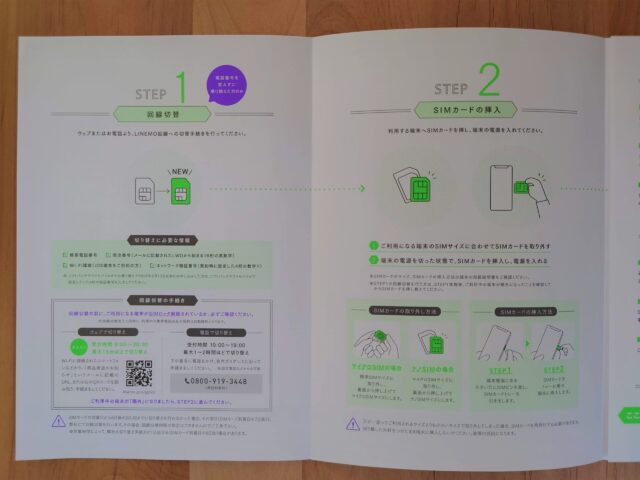
端末によってはANP情報というのを追加する必要があります(Androidの場合)がこれも難しくはありません。
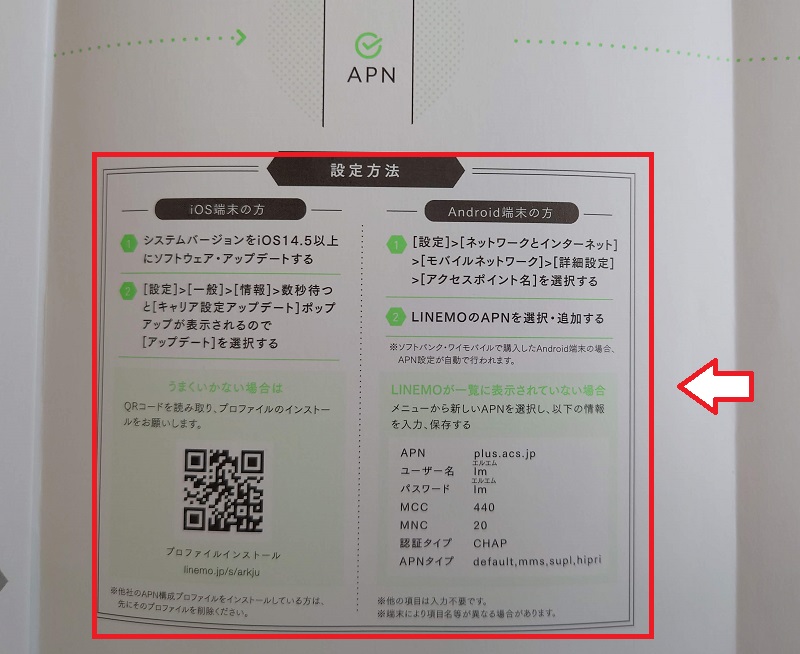
設定⇒ネットワークとインターネット⇒モバイルネットワーク⇒詳細設定⇒アクセスポイント名から設定できます。
- 名前 : LINEMO
- APN : plus.acs.jp
- ユーザー名 : lm
- パスワード : lm
- MCC(携帯国番号) : 440
- MNC(通信事業者コード) : 20
- 認証タイプ : CHAP
- APNタイプ : default,mms,supl,hipri
※他の項目の入力は不要
私はAndroid端末なんですが、上記追加でANPの設定というのをしました。
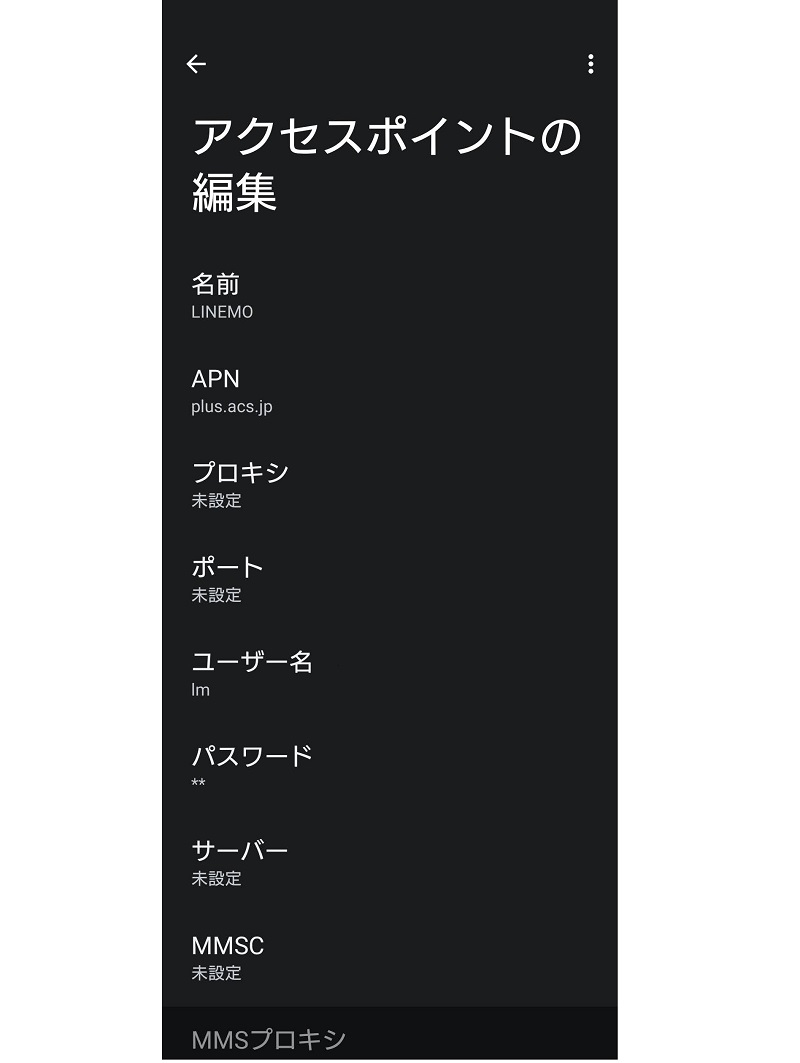
設定が保存できたら追加したLINEMOのANPというのを選択したらOK。
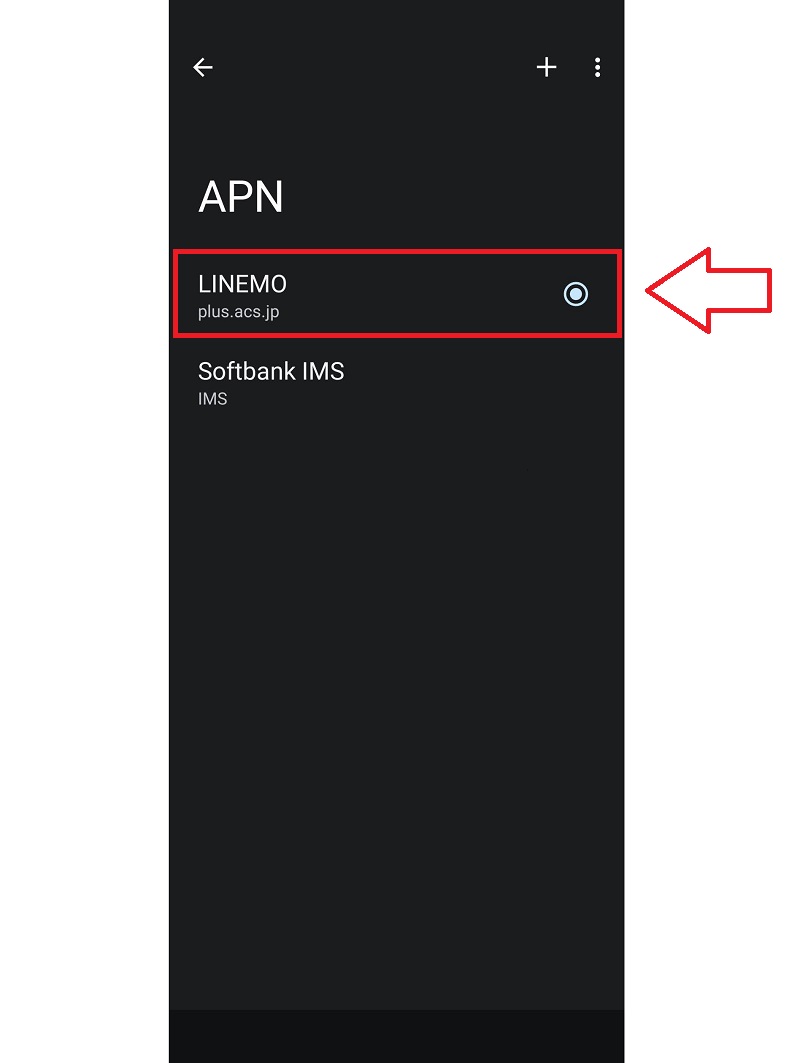
LINEMOで機種変更したい場合、データ移行や引き継ぎはどうしたらいい?
最近のデータ移行は難しくはありません。特にiPhone。
↓iPhoneのクイックスタートは隣に並べて案内に従うだけ。
↓Androidも簡単にデータ移行できます。
↓iPhoneからAndroid
↓LINEアプリの引き継ぎも忘れずに!
■LINEMO(ラインモ) ※もらえる特典増額中の今がチャンス!
⇒https://www.linemo.jp/
上記以外で手動のバックアップ方法もありますので以下紹介します。
【手動でする場合】Androidのデータバックアップと復元の手順

最近は初心者でも簡単にデータ移行ができるツールや機能(アプリ)が充実しています。
データ移行は以下たった2つの工程で完了します。
- 旧端末でデータのバックアップをタップ
- 新端末でログインして復元ボタンをタップ
これだけでほぼ移行は完了します。
以下では、代表的なデータ移行の方法を紹介します。
Androidのデータ移行方法です。
Androidでのデータ移行方法は以下手順です。
- Google Oneでデータバックアップ
- データ復元
1.Google Oneでデータバックアップ
AndroidはGoogle Oneを使ってのバックアップしていきます。
ホーム画面で[設定]⇒[システム]を選びます。
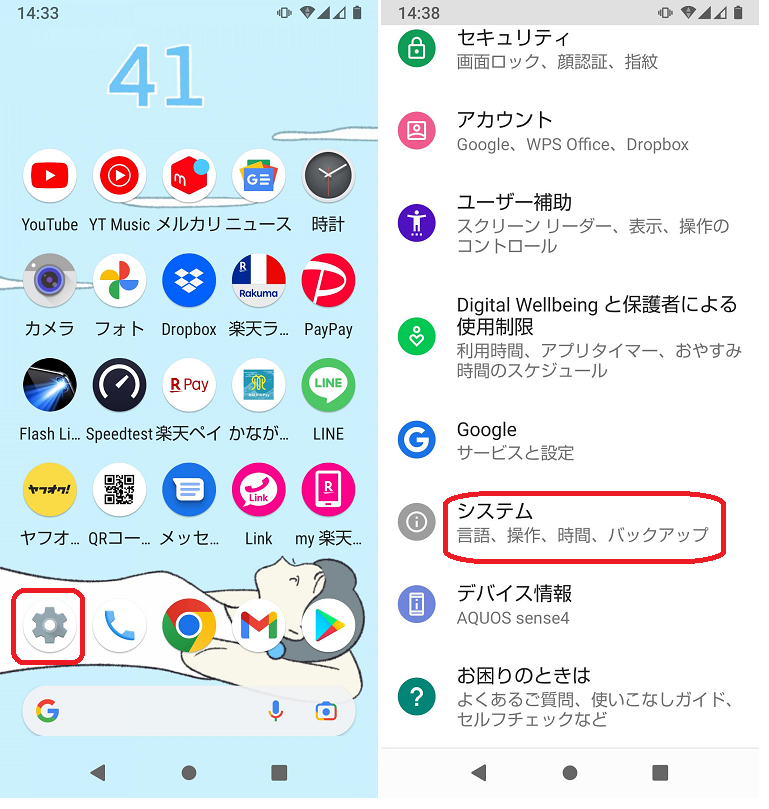
続いて[バックアップ]⇒[Google Oneバックアップ]をONに。
[今すぐバックアップ]を選べば最新の情報に更新されます。
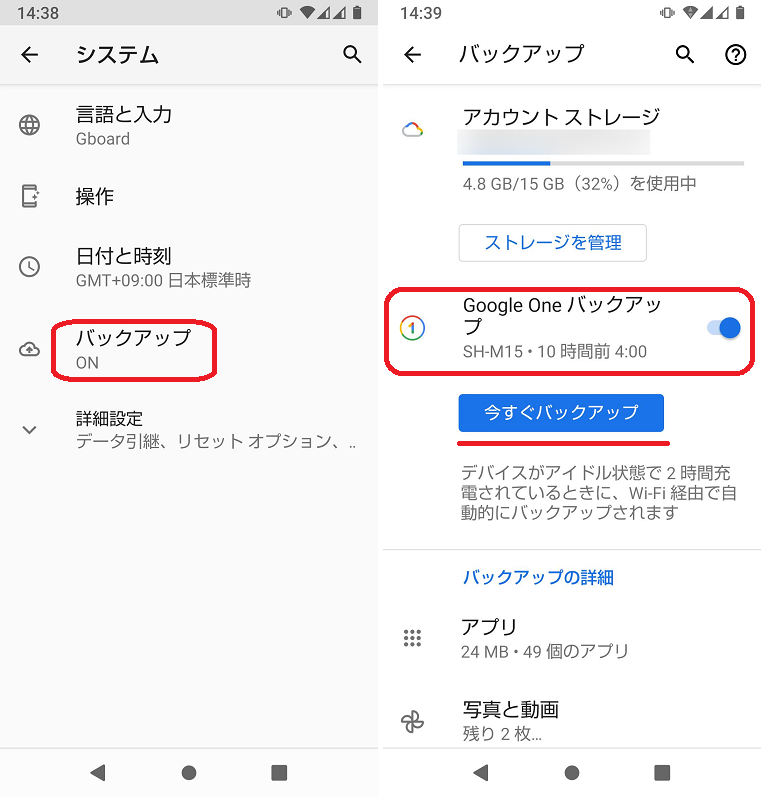
バックアップは以上の手順で完了です。
2.データ復元
手順は以下になります。
- スマホ起動
- 言語を選ぶ
- Wi-Fiに接続
- [アプリとデータのコピー]が表示される
- Google IDとパスワードを入力
- [以前のスマートフォンからの復元]
- 以前の機種名が表示されたら選ぶ
復元の場合は、まずログイン、そして復元するデータを選んで実行、だけです。iPhoneでもAndroidでも一度やれば必ず身に付きます。簡単です。
【手動でする場合】iPhoneのバックアップと復元方法
1.iCloudにバックアップ
iCloudのバックアップにはWi-Fi接続が必要なのでまずはWi-Fiが利用できる場所Wi-Fiに接続していきます。

続いて[iPhoneにサインイン]⇒[iCloud]をタップ。
私の端末はすでにサイン済ですが、初めての方はAppleIDとパスワード入力が必要。
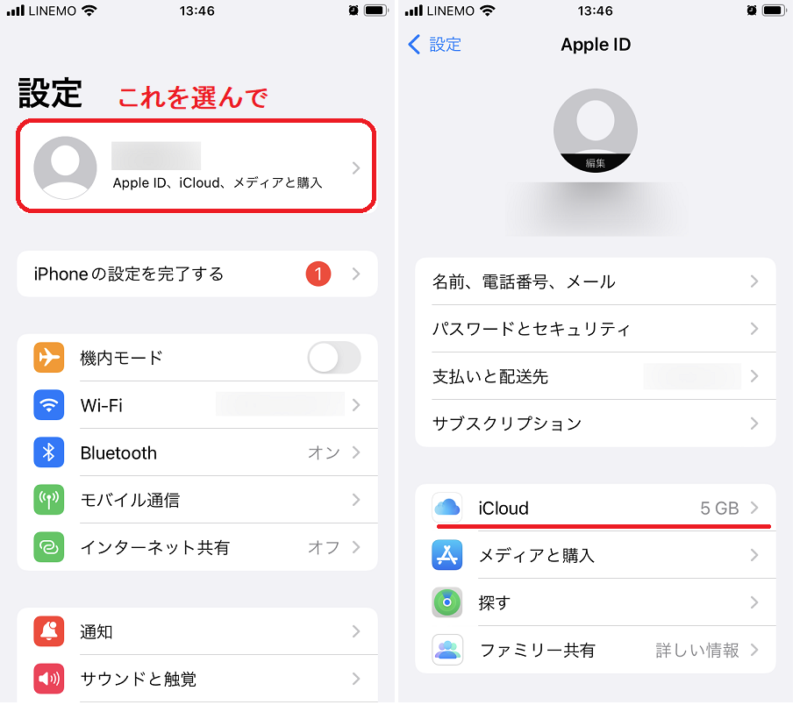
[iCloud]⇒[iCloudバックアップ]を選びます。
すぐと右下のような画面となり[今すぐバックアップ作成]で最新データになります。
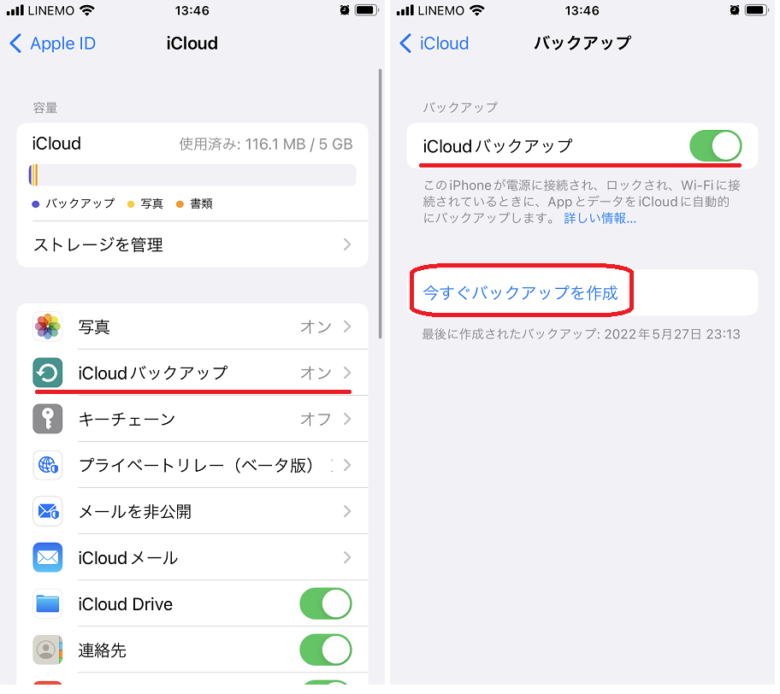
バックアップは以上の手順で完了です。
iCloudからのデータ復元
データを移行する先の初期化されたiPhoneを立ち上げデータを復元します。
言語を選び、Wi-Fi接続し、位置情報サービスの「ON/OFF」を選択。
続けて以下の画面で[iCloud バックアップから復元]を選択。

その後Apple IDとパスワードを入力し復元するデータを選ぶと・・
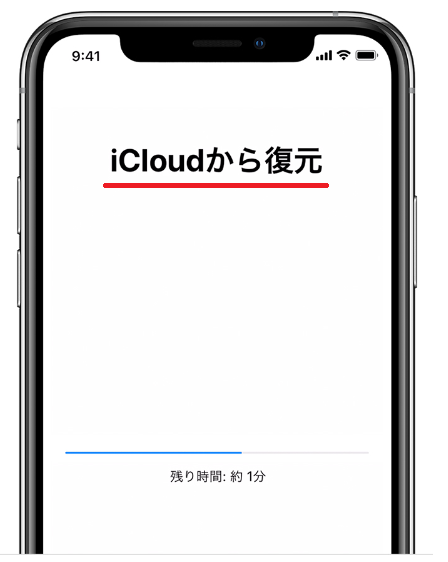
上記のような画面が始まりデータ復元できます。
手順通りに進めれば全く難しくないです。
自分でデータ移行できない場合、どうしたらいい?
「やってみたけどよくわからない」「失敗するのが怖い」という方も大丈夫です!自分でできない場合でも、以下のような方法で解決できます。
1. ショップやサポートに依頼する
■スマホ修理専門店(例: スマホスピタル)
スマホスピタルなどの修理店では、データ移行代行サービスを提供しています。
iPhoneからiPhone、AndroidからiPhone、またはその逆など、異なるOS間でも対応可能です。専門スタッフがデータ移行を代行してくれるため、技術的な不安がある場合に適しています。
■格安SIMの店舗
一部の格安SIM(楽天モバイル)は実店舗があり、スタッフがデータ移行をサポートしてくれる場合があります。
■家電量販店
ヨドバシカメラやビックカメラなどで、データ移行サービスを提供している店舗も。
■費用
無料〜数千円程度(店舗による)。
■メリット
プロに任せられるので安心。時間が節約できる。事前に電話で「データ移行のサポートはありますか?」と確認するとスムーズです。
2. キャリアのサービスを利用する
キャリアから乗り換える前なら、ドコモショップやauショップでデータ移行を依頼することも可能です。ただし、格安SIMへの乗り換え後は対応してもらえない場合があるので、タイミングに注意してください。
また、LINEMOのチャットでのサポートも受けられるので、試してみるのもありです。
3. 友人や家族に手伝ってもらう
もし身近にスマホに詳しい人がいるなら、手伝ってもらうのも一つの手。ちょっとしたお礼を添えてお願いしてみると、気軽にサポートしてくれるかもしれません。
4. データ移行代行サービスを利用する
最近では、スマホのデータ移行を専門に代行してくれるサービスも登場しています。ネットで申し込んで郵送するタイプや、出張サポートもあります。
費用は5,000円〜10,000円程度で、自宅にいながらプロに任せられるのがメリットです。
■業者例
以上LINEMOでの機種変更に伴う端末の選び方やデータ移行についてでした。
契約申し込み方法と注意点まとめ-160x90.jpg)
端末選びやデータ移行が自分ではできない方・自信がない方
LINEMOの端末選びやデータ移行について紹介してきましたが、自分では無理という方は「ワイモバイル」がおすすめです。
ワイモバはLINEMOと同じく高品質なソフトバンク回線をそのまま使える恵まれたプランであり、実店舗もあるので、端末選びやデータ移行でのサポートを受けることができます。
paypayもらえるキャンペーンもしているのでこちらも検討してみてください。
※事務手数料が安いネット申し込みがお得です!



コメント